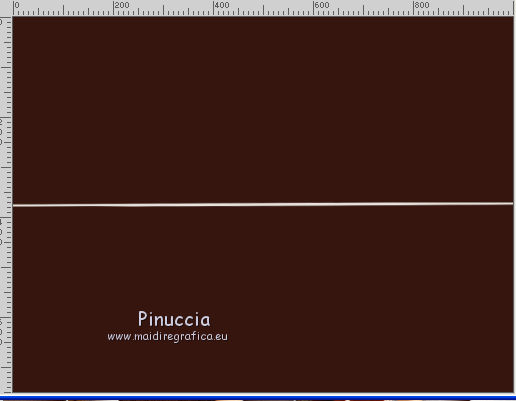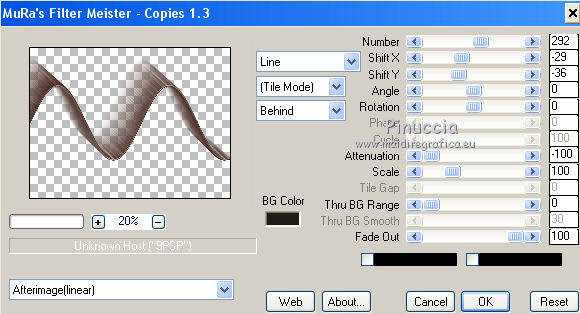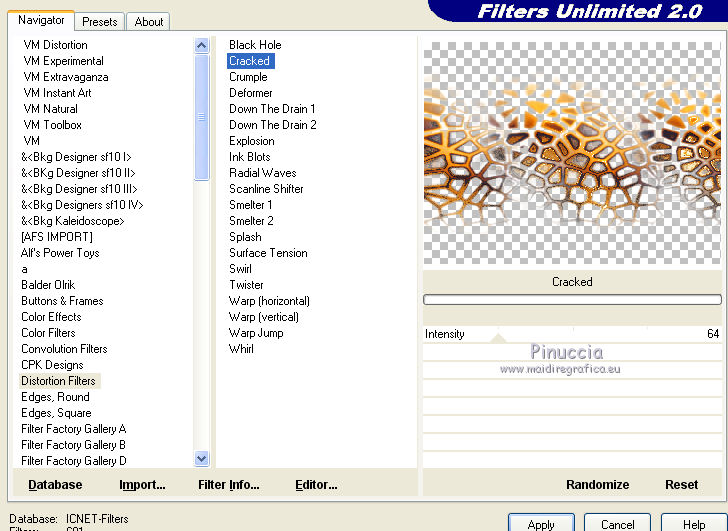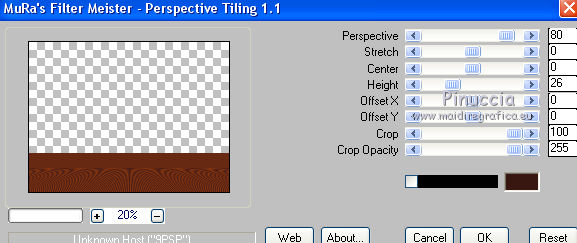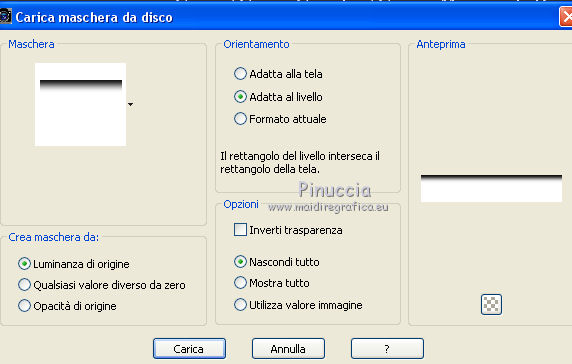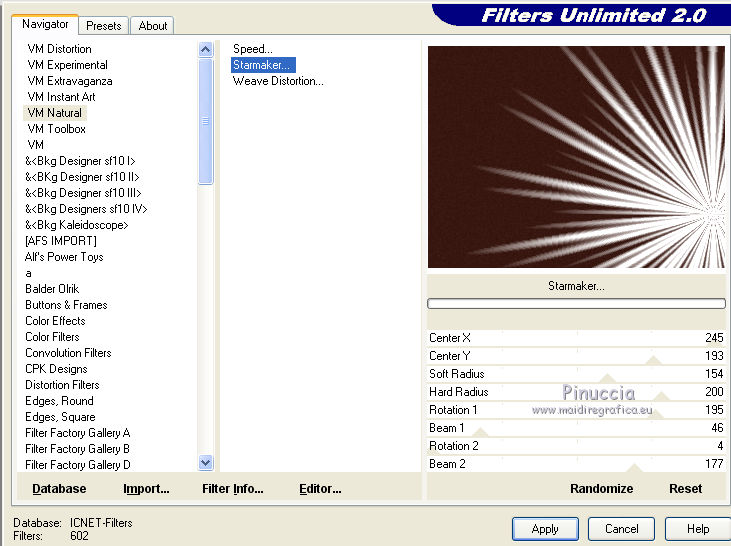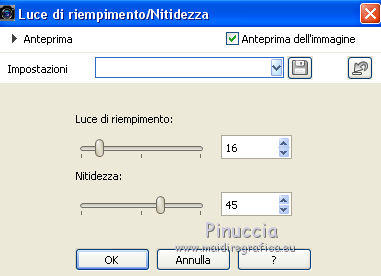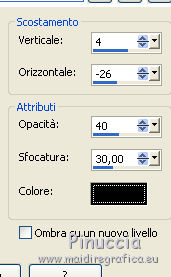|
TOP CARINE

Ringrazio Suizabella per avermi invitato a tradurre i suoi tutorial.

qui puoi trovare qualche risposta ai tuoi dubbi.
Se l'argomento che ti interessa non Ŕ presente, ti prego di segnalarmelo.
Questo tutorial Ŕ stato creato con Corel 19 e tradotto con Corel 17, ma pu˛ essere realizzato anche con le altre versioni di PSP.
Dalla versione X4, il comando Immagine>Rifletti Ŕ stato sostituito con Immagine>Capovolgi in orizzontale,
e il comando Immagine>Capovolgi con Immagine>Capovolgi in verticale.
Nelle versioni X5 e X6, le funzioni sono state migliorate rendendo disponibile il menu Oggetti.
Con la versione X7 sono tornati i comandi Immagine>Rifletti e Immagine>Capovolgi, ma con nuove funzioni.
Vedi la scheda sull'argomento qui
traduzione francese/traduction française qui
traduzione inglese/english translation qui
le vostre versioni/vos versions qui
Occorrente:
Materiale qui
TubeNaraPamplona.218.psp
2281-luzcristina.pspimage
(in questa pagina trovi i links ai loro siti).
Filtri
in caso di dubbi, ricorda di consultare la mia sezione filtri qui
Alien Skin Eye Candy 5 Impact - Glass qui
Mura's Meister - Copies qui
Mura's Meister - Perspective Tiling qui
Filters Unlimited 2.0 qui
VM Natural - Starmaker qui
I filtri VM Natural si possono usare da soli o importati in Filters Unlimited
(come fare vedi qui)
Se un filtro fornito appare con questa icona  deve necessariamente essere importato in Filters Unlimited. deve necessariamente essere importato in Filters Unlimited.

se stai usando altri colori, non esitare a sperimentare le modalitÓ di miscelatura e opacitÓ pi¨ adatte ai tuoi colori
Metti il gradiente nella cartella Gradienti.
Metti la maschera nella cartella Maschere.
1. Imposta il colore di primo piano con #e5e0da
e il colore di sfondo con #381710.
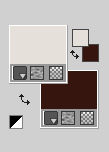
2. Passa il colore di primo piano a Gradiente e seleziona il gradiente SuiGrad044, stile Lineare.
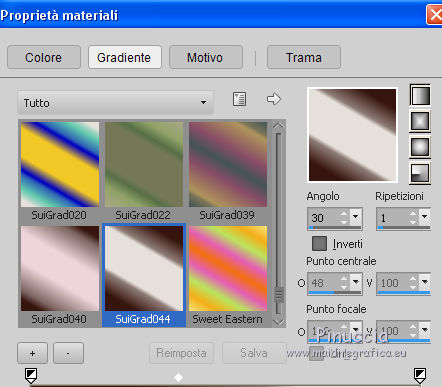
se usi altri colori, anche il gradiente cambierÓ colore
3. Apri una nuova immagine trasparente 1000 x 750 pixels,
e riempila  con il colore scuro di sfondo #381710. con il colore scuro di sfondo #381710.
4. Livelli>Nuovo livello raster.
Riempi  con il gradiente. con il gradiente.
5. Effetti>Effetti geometrici>Prospettiva orizzontale.

Immagine>Rifletti.
Di nuovo Effetti>Effetti geometrici>Prospettiva orizzontale, con i settaggi precedenti.

Avrai questo:
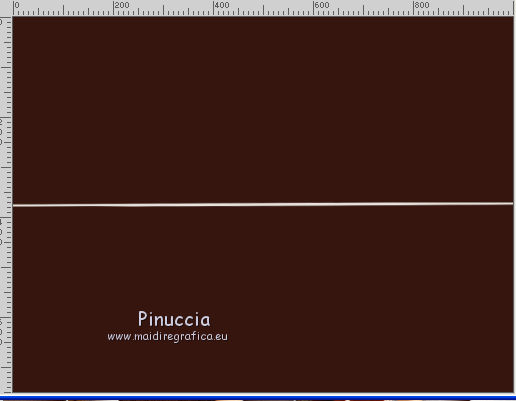
6. Effetti>Effetti di distorsione>Compressione (nelle versioni meno recenti era Stringi)

7. Effetti>Effetti di distorsione>Onda.

8. Effetti>Plugins>Mura's Meister - Copies.
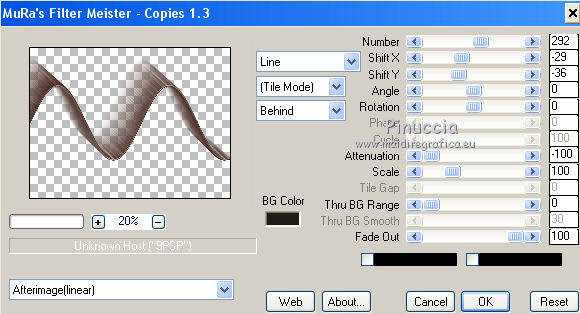
9. Livelli>Duplica.
Immagine>Capovolgi.
Livelli>Unisci>Unisci gi¨.
10. Attiva il livello Raster 1.
Regola>Aggiungi/Rimuovi disturbo>Aggiungi disturbo.

11. Apri il tube 2281-luzcristina.pspimage e vai a Modifica>Copia.
Torna al tuo lavoro e vai a Modifica>Incolla come nuovo livello.
12. Effetti>Effetti di immagine>Motivo unico.

13. Livelli>Duplica.
Effetti>Plugins>Filters Unlimited 2.0 - Distortion Filters - Cracked.
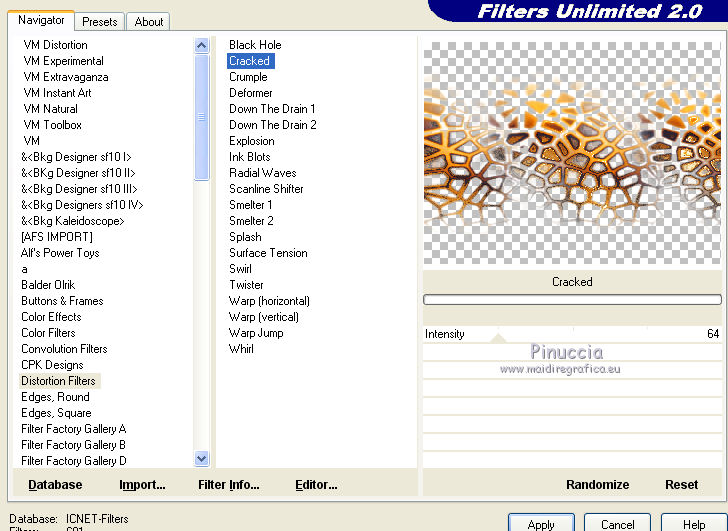
14. Effetti>Plugins>Mura's Meister - Perspective Tiling.
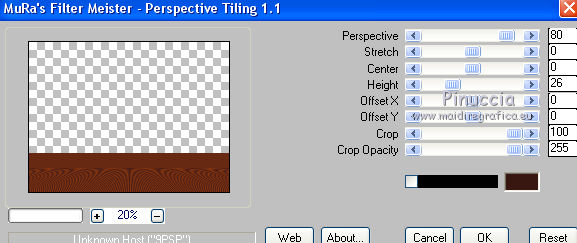
15. Livelli>Carica/Salva maschera>Carica maschera da disco.
Cerca e carica la maschera !!!.mask.ket-fadesuave-1.
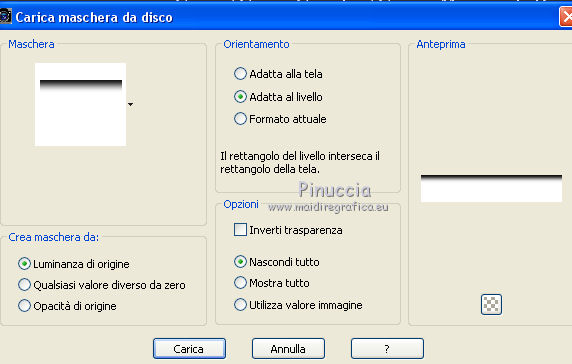
Livelli>Unisci>Unisci gruppo.
16. Attiva il livello Raster 1.
Effetti>Plugins>Filters Unlimited 2.0 - VM Natural - Starmaker.
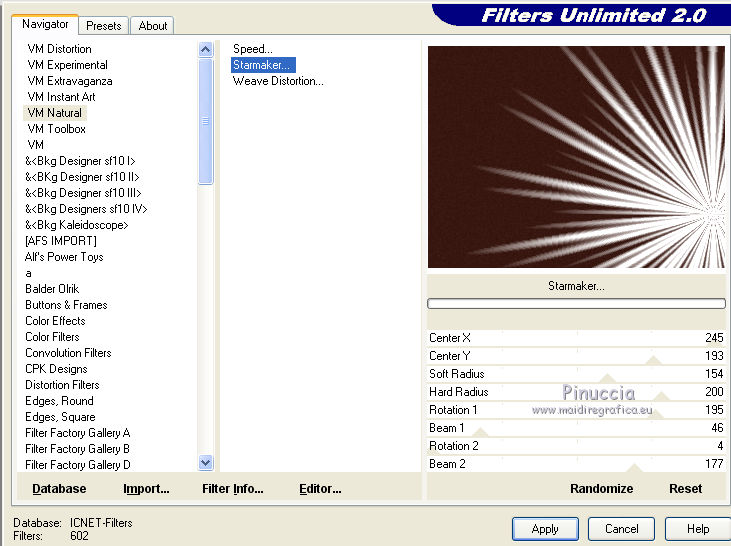
17. Attiva il livello superiore.
Apri il tube TubeNaraPamplona.218.psp e vai a Modifica>Copia.
Torna al tuo lavoro e vai a Modifica>Incolla come nuovo livello.
Immagine>Ridimensiona, al 90%, tutti i livelli non selezionato.
18. Regola>LuminositÓ e contrasto>Luce di riempimento/Nitidezza.
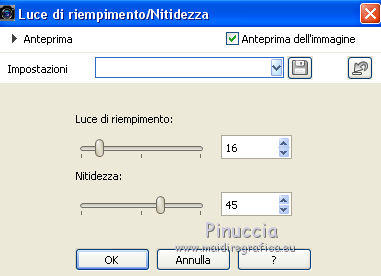
19. Effetti>Effetti 3D>Sfalsa ombra.
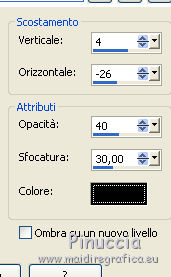
20. Livelli>Unisci>Unisci tutto.
Firma il tuo lavoro e salva in formato jpg.
Il tube di questo esempio Ŕ di Beatriz


Puoi scrivermi per qualsiasi problema, o dubbio
se trovi un link che non funziona, o anche soltanto per un saluto.
21 Maggio 2017
|




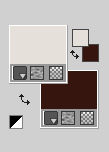
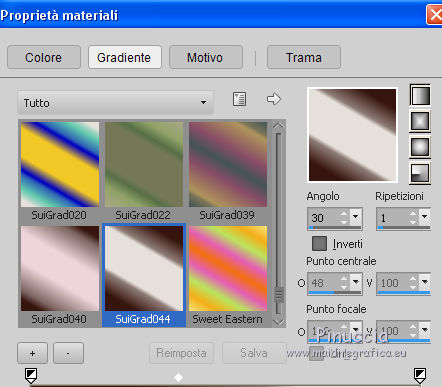
 con il colore scuro di sfondo #381710.
con il colore scuro di sfondo #381710.